Come Creare una Storia su Facebook

Le storie di Facebook possono essere molto divertenti da creare. Ecco come puoi creare una storia sul tuo dispositivo Android e computer.
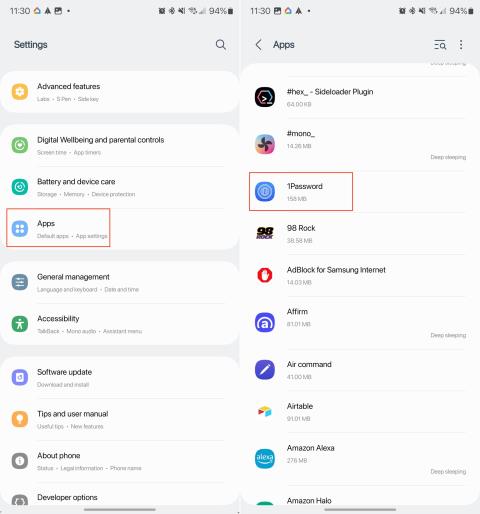
L'abilitazione o la disabilitazione dei dati in background sul tuo telefono Android può avere un impatto significativo sia sulle prestazioni del tuo dispositivo che sull'utilizzo dei dati. Gestendo le impostazioni dei dati in background, puoi personalizzare meglio la tua esperienza con lo smartphone in base alle tue preferenze ed esigenze.
Perché dovresti abilitare o disabilitare i dati in background?
L'abilitazione dei dati in background consente alle app di aggiornare e aggiornare i propri contenuti in background, anche quando non le stai utilizzando attivamente. Ciò ti garantisce di ricevere notifiche in tempo reale, come nuovi messaggi, e-mail o aggiornamenti sui social media, mantenendoti connesso e aggiornato. Inoltre, le app che si basano sulla sincronizzazione continua dei dati, come i servizi di cloud storage o i fitness tracker, funzioneranno in modo più efficiente con i dati in background abilitati.
D'altra parte, disabilitare i dati in background può essere vantaggioso in determinate situazioni. In primo luogo, può aiutarti a risparmiare l'utilizzo dei dati mobili, il che è particolarmente importante se disponi di un piano dati limitato o stai cercando di evitare costi aggiuntivi. La limitazione dei dati in background può anche prolungare la durata della batteria del telefono, poiché le app non funzioneranno continuamente e non consumeranno energia in background.
Inoltre, la disabilitazione dei dati in background può migliorare le prestazioni del dispositivo, poiché riduce il numero di processi attivi che competono per le risorse di sistema. Ciò può essere particolarmente utile quando è necessario assegnare la priorità a un'attività specifica o si utilizza un dispositivo meno recente con potenza di elaborazione limitata.
Abilita o disabilita i dati in background su Galaxy S23
La decisione di abilitare o disabilitare i dati in background su Galaxy S23 dipende dalle priorità, dalle abitudini di utilizzo e dalle capacità del dispositivo. Bilanciare il consumo di dati, la durata della batteria e la funzionalità dell'app in tempo reale ti aiuterà a ottenere il massimo dalla tua esperienza con lo smartphone. Ecco i passaggi che devi seguire per attivare o disattivare queste impostazioni:


Se i dati in background vengono disattivati (limitati) utilizzando uno dei metodi sopra indicati, le app saranno comunque in grado di utilizzare una connessione Wi-Fi in background.
Usa Risparmio dati su Galaxy S23
Risparmio dati è una funzionalità integrata nei telefoni Android che mira ad aiutare gli utenti a ridurre l'utilizzo dei dati mobili. Quando Risparmio dati è abilitato, la maggior parte delle app e dei servizi accederà a Internet e sincronizzerà i dati solo quando sono in uso, impedendo loro di consumare dati in background.
Ciò può essere particolarmente vantaggioso per gli utenti con piani dati limitati o per coloro che desiderano ridurre al minimo l'utilizzo dei dati per evitare costi aggiuntivi. Tuttavia, è importante notare che l'attivazione di Risparmio dati può influire sulle notifiche in tempo reale, sugli aggiornamenti delle app o sulle prestazioni complessive di determinate app a causa dell'accesso limitato ai dati in background.


Sotto l'interruttore per abilitare e utilizzare Risparmio dati, c'è un'altra opzione denominata Consentito usare i dati mentre Risparmio dati è attivo . Quando tocchi questo, ti verrà presentato l'elenco delle app attualmente installate sul tuo Galaxy S23.
Da qui, puoi scorrere l'elenco e determinare quali app saranno ancora in grado di accedere e utilizzare i dati, anche quando Risparmio dati è abilitato.
Le storie di Facebook possono essere molto divertenti da creare. Ecco come puoi creare una storia sul tuo dispositivo Android e computer.
Scopri come disabilitare i fastidiosi video in riproduzione automatica in Google Chrome e Mozilla Firefox con questo tutorial.
Risolvi un problema in cui il Samsung Galaxy Tab A è bloccato su uno schermo nero e non si accende.
Leggi ora per scoprire come eliminare musica e video da Amazon Fire e tablet Fire HD per liberare spazio, eliminare ingombri o migliorare le prestazioni.
Stai cercando di aggiungere o rimuovere account email sul tuo tablet Fire? La nostra guida completa ti guiderà attraverso il processo passo dopo passo, rendendo veloce e facile la gestione dei tuoi account email sul tuo dispositivo preferito. Non perdere questo tutorial imperdibile!
Un tutorial che mostra due soluzioni su come impedire permanentemente l
Questo tutorial ti mostra come inoltrare un messaggio di testo da un dispositivo Android utilizzando l
Come abilitare o disabilitare le funzionalità di correzione ortografica nel sistema operativo Android.
Ti stai chiedendo se puoi usare quel caricabatteria di un altro dispositivo con il tuo telefono o tablet? Questo post informativo ha alcune risposte per te.
Quando Samsung ha presentato la sua nuova linea di tablet flagship, c’era molto da essere entusiasti. Non solo il Galaxy Tab S9 e S9+ offrono gli aggiornamenti previsti, ma Samsung ha anche introdotto il Galaxy Tab S9 Ultra.







